
时间:2020-12-07 02:30:17 来源:www.win10xitong.com 作者:win10
大家在用win10系统的过程中,各位难免会遇到win10提升管理员权限的问题,这个win10提升管理员权限问题估计有很多电脑高手都不知道该怎么解决,那有没有办法能处理这个win10提升管理员权限的情况呢?肯定是行的,小编提供以下的解决流程:1、点击展开Windows菜单,搜索【gpedit.msc】程序2、快速打开【本地组策略编辑器】面板就解决了。今天小编就来给大家详细的说一说关于win10提升管理员权限的详细解决步骤。
操作过程:
1.单击展开窗口菜单并搜索程序
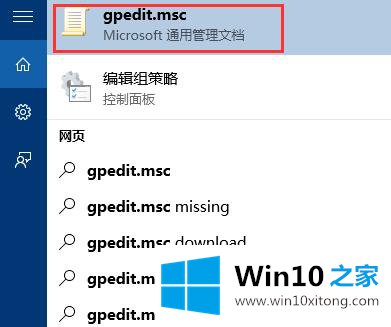
2.快速打开[本地组策略编辑器]面板
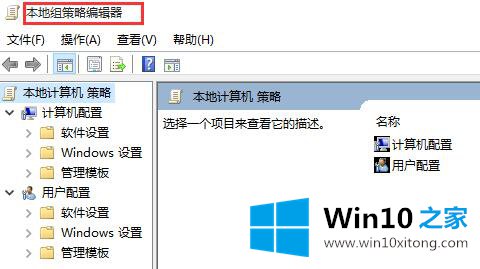
3.展开左栏目录[计算机配置-窗口设置-安全设置-安全选项]
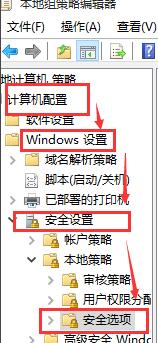
4.拖动选项列表以查找“帐户:管理员状态”项目
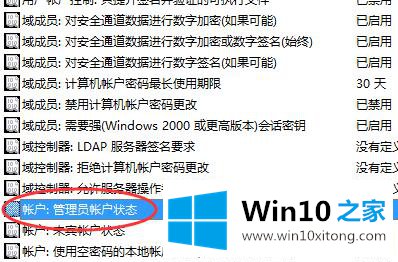
5.右键单击管理员帐户状态选项,然后打开属性
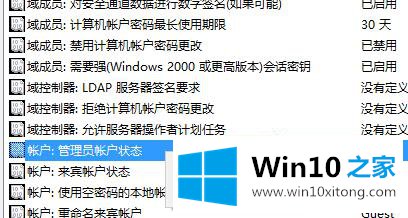
6.检查“已启用”状态选项,并确认将其保存
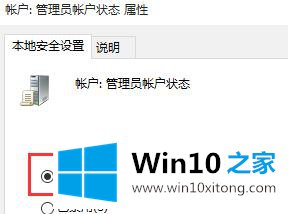
以上是win10 Home组织win10增强管理员权限的方法,希望对大家有所帮助。
到这里,小编就已经全部告诉了大家win10提升管理员权限的详细解决步骤,小编今天非常感谢各位对本站的支持,谢谢。